|
| |
PDFのページの回転・分割・結合・抽出・保存ができるPDForsell PDForsellは、PDFのページの回転・削除・並べ替え・抽出ができるすごく便利なフリーソフトでしたが、PDForsell Vere3.0からシェアウエア(有料)になりました。ヨモギソフトのホームーページでは、30日間無料体験版をダウンロードできます。 PDForsellVer3.3.3の画面左側に読み込んだPDFのファイル名、中央には操作ボタン、右側に選択したページのプレビュー画面が表示されてとても操作性の良いのが特徴の1つです。 POINT
プレビュー表示PDFファイルを読み込むとPDForsellの右側にプレビューが表示されます。複数のページを含む場合は、画面をスクロールさせてほかのページも見ることができます。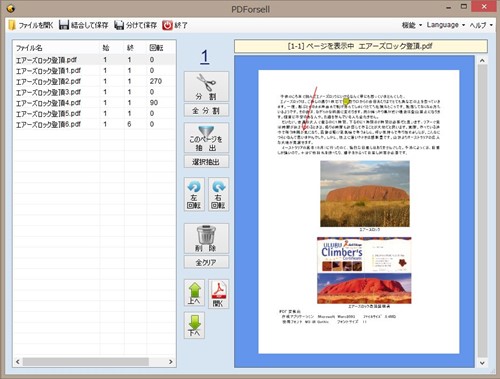 分割複数のページを含むPDFを任意の場所で分割または、ページごとに分割したいときの機能です。任意の位置で分割ページをスクロールして分割させたい一のページを表示させて、分割ボタンを押します。表示されたページが分割された最初のページになります。全分割全分割のボタンを押すと1ページ1つに分割されます。回転画面中央の「左に回転」または「右に回転」のボタンを押すことで、ページをを回転させることができます。複数のページを含むPDFの場合は、画面の左側の読み込んだPDFファイル名の横にページ数が表示されます。回転ボタンを押した後に全ページ回転か表示のページのみの回転にするのか選択画面が表示されます。回転させえると、同じくファイル名の横に回転した向きが角度で表示されるようになりました。 削除画面左側のファイル名から削除させたいページを選択します。そのあと、画面中央の「リストから削除」ボタンを押せばページを削除することができます。特定のページだけ削除したいときは、削除したページだけになるように分割してから削除の操作をします。並べ替え画面左側のファイル名から移動させたいページを選択します。そのあと、画面中央にある緑色の「上矢印」ボタン、または「下矢印」ボタンを押すとページが移動します。抽出画面左側のファイル名から抽出したいページのあるファイルを選択します。選択抽出ボタンを押すとあらわれるダイアログに抽出したい先頭ページ数と最終ページのページ数を入力します。そのあとで「抽出」ボタンを押します。結合・保存PDFを保存するには、画面右上のフロッピーディスクのマークがついた「結合して保存」ボタンを押すと、左側のリストにあるPDFが一つのファイルに結合されて保存されます。保存のダイアログボックスが現れるので保存場所とファイル名を指定します。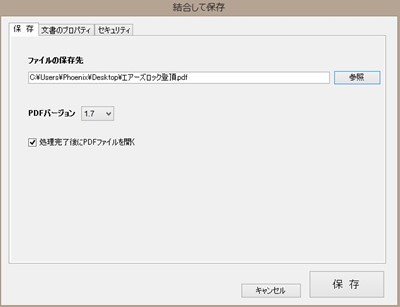 文書プロパティ「文書プロパティ」タブを選ぶと、タイトルや作成者、サブタイトル、キーワード等のプロパティーを設定できます。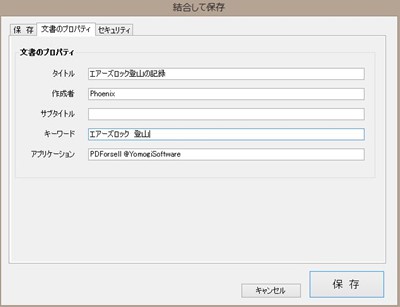 パスワードの設定「セキュリティの設定」タブを選択すると、パスワードの設定ダイアログボックスが立ち上がり、パスワードを設定できます。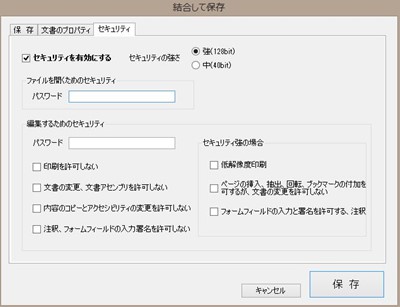 PDForsellの試用版についてPDForsellの試用版は、ヨモギソフトウェアのPDForsellホームページの右上にある試用版ダウンロードからダウンロードできます。PDForsellをインストールして起動すると下記のような画面が現れます。試用するのボタンを押すとインストールして30日間は機能制限なしで使えます。PDForsellのライセンス購入ははUS$1.83をその時々の為替で円に換算した価格になります。 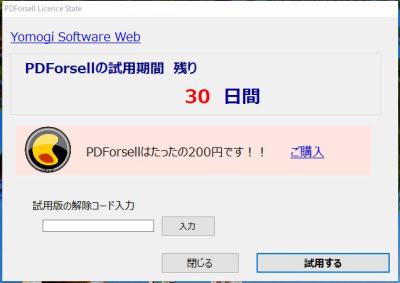 PDForsell追加情報
カテゴリ:シェアウェア (200円) ※クレジットカード決済のみ 関連記事 |
PDF講座機能別PDFソフトPDFフリーソフトPDF 市販・シェアソフト格安ソフト情報 | |
| 人目の訪問者 |
| ホーム | お問合せ | 免責事項 |
| Copyright © Phoenix All Rights Reserved. |